
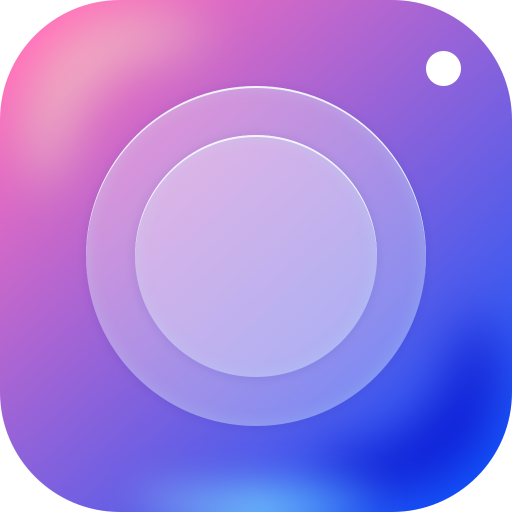

本教程介绍一个利用滤镜对照片进行磨皮处理的方法。方法比较简单也比较实用,能够快速把皮肤不好人像照片处理的白皙干净。也是照片后期处理中非常有用的PS技巧。希望对大家有所喜欢!
原图

图00
最终效果图

图01
1、打开图片,向下拖动,复制一层。更改混合模式为亮光。

图02
2、Ctrl+I反相。执行滤镜——模糊——高斯模糊,调整数值到能看清人物脸部轮廓线条。这个需要自己掌控。

图03
3、执行滤镜>其他>高反差保留。调整数值,实现磨皮的效果。

图04
4、按住Alt键点击添加图层蒙版。

图05
5、使用白色柔角画笔,涂抹人物脸部(不要涂到眼睛、眉毛、嘴巴)。

图06
涂抹后的效果,右下角为蒙版的样子。

图07
最后效果对比图


ps图片处理教程 利用Portraiture滤镜为美女磨皮并调出质感皮肤
